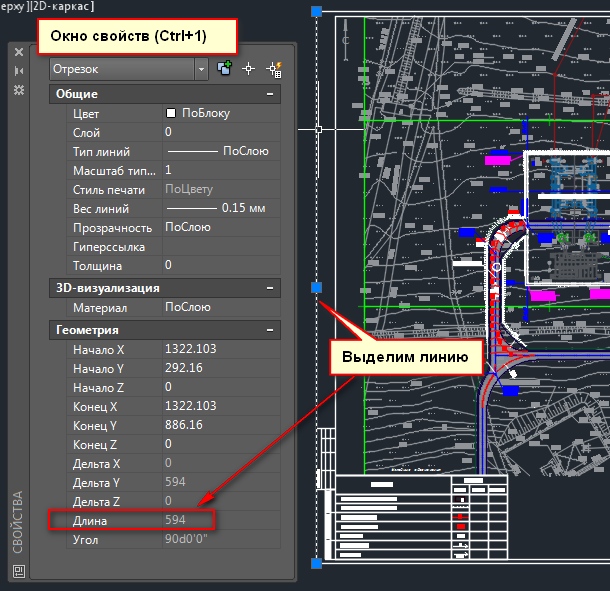В версии AutoCAD 2009 появилась возможность сохранять чертежи DWG в формат PDF, не требующая никаких других конвертеров, типа DWG в PDF. В этой статье показано, как сделать PDF из Автокада версии 2016. Принцип один и тот же, что и в более ранних версиях.
1. Сначала нужно зайти в "Печать" и выбрать принтер "DWG to PDF":
2. Выберите нужный формат бумаги, исходя из размера вашего чертежа, поставьте галочку "вписать" и укажите рамкой области печати для вывода в PDF. В примере у нас формат А1. По кнопке "Параметры PDF" доступны дополнительные настройки, например качество векторных объектов, включение слоев в PDF, создание закладок, интеграция шрифтов и др.
3. Настроив параметры, нажмите ОК, укажите имя и место для сохраняемого PDF файла, "Сохранить":
Вот и всё, PDF готов!
Если неизвестен размер (формат) чертежа в Автокаде
Если вы не знаете, какого размера нарисован чертеж в Автокаде, просто посмотрите в окне "свойства объекта" длину его сторон. Для вызова окна свойств нажмите "Ctrl + 1", или правой кнопкой мыши на линии или другом объекте - и в контекстном меню "Свойства" или "Быстрые свойства", этого будет достаточно для получении информации о размере форматки чертежа.
Например, для информации о "высоте" чертежа, т.е. о длине его вертикальной линии, по оси Y:
Фиксируем длину. Затем снимаем выделение с вертикальной линии, помечаем горизонтальную по оси X и смотрим ее значение длины.
Зная размеры чертежа, можно сделать точный и красивый PDF из DWG, без лишних полей. Либо добавить нестандартный формат листа в Автокад.
Как добавить свой (нестандартный) формат листа в Автокад >>
© http://узнай-научись.рф/software/autocad/6-create-pdf
Поделиться или сохранить себе: